Wix integration
Crea un sitio web gratuito con Wix.com. Elige una plantilla impresionante y personaliza cualquier cosa con el creador de sitios web de Wix, sin necesidad de conocimientos de codificación.
Esta integración describe cómo integrar la tienda Wix. Si estás utilizando botones de Ecwid o PayPal dentro de Wix, utiliza los métodos para esas soluciones.
Personalizar la página de agradecimiento de la tienda
Inicia sesión en tu panel de Wix y edita tu sitio. Una vez que el Editor se cargue en el menú del lado izquierdo, haz clic en el botón Mi tienda , luego ve a Páginas de la tienda y abre la Página de agradecimiento . Cuando se cargue la página de agradecimiento, haz clic en el botón Agregar en el menú del lado izquierdo y, en Más, selecciona Incrustaciones y desde allí agregue el elemento iframe HTML a tu página de agradecimiento.
En la barra superior del editor, busca Modo de desarrollo y haz clic en el botón para Activar el modo de desarrollo . Con el modo de desarrollo habilitado, haz clic en la barra Código de página de la página de agradecimiento que ha aparecido en la parte inferior de la pantalla.
Reemplaza el código de esta sección por el siguiente, donde debes reemplazar # thankYouPage1 y # html1 por los ID de tus propios elementos como se muestra en la captura de pantalla siguiente.
$w.onReady(function () {
$w('#thankYouPage1').getOrder()
.then((order) => {
$w('#html1').postMessage(order);
})
.catch((error) => {
});
});
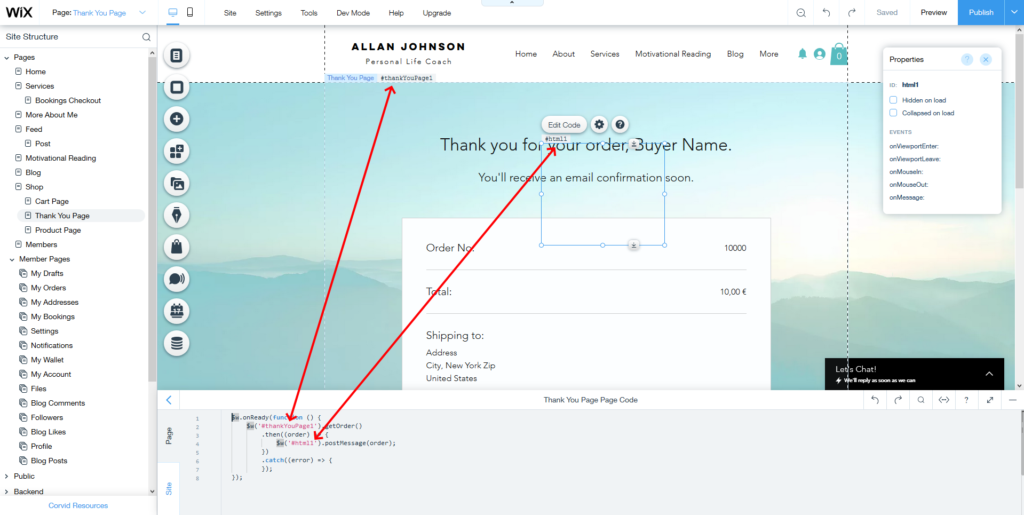
Código de seguimiento por pedido
Aún en el editor de la página de agradecimiento, ingresa el siguiente código en el elemento HTML que agregaste a tu página:
<script id="pap_x2s6df8d" src="https://URL_TO_PostAffiliatePro/scripts/trackjs.js" type="text/javascript"></script>
<script type="text/javascript">
window.onmessage = (event) => {
if (event.data) {
var orderObject = event.data;
var totalCost = 0;
var productIds = [];
for (i = 0; i < orderObject.lineItems.length; i++) {
totalCost += orderObject.lineItems[i].totalPrice - orderObject.lineItems[i].discount;
if (orderObject.lineItems[i].taxIncludedInPrice === true) {
totalCost -= orderObject.lineItems[i].tax;
}
if (orderObject.lineItems[i].sku != undefined) {
productIds.push(orderObject.lineItems[i].sku);
} else {
productIds.push(orderObject.lineItems[i].productId);
} }
PostAffTracker.setAccountId('Account_ID'); var sale = PostAffTracker.createSale();
sale.setTotalCost(totalCost);
sale.setOrderID(orderObject.number);
sale.setCurrency(orderObject.currency);
sale.setProductID(productIds);
if (orderObject.discount !== undefined && orderObject.discount !== null && orderObject.discount.appliedCoupon !== undefined && orderObject.discount.appliedCoupon !== null) {
sale.setCoupon(orderObject.discount.appliedCoupon.code);
}
PostAffTracker.register();
}
}
</script> Si deseas rastrear la dirección de correo electrónico, el teléfono o el nombre del cliente, puedes usar las variables orderObject.buyerInfo.email, orderObject.buyerInfo.phone, orderObject.buyerInfo.firstName, orderObject.buyerInfo.lastName.
Echa un vistazo a la documentación de Wix para ver un ejemplo de todo el objeto orderObject.
Una vez que hayas agregado los códigos, publica la página.
Código de seguimiento por producto
Aún en el editor de la página de agradecimiento, ingresa el siguiente código en el elemento HTML que agregaste a tu página:
<script id="pap_x2s6df8d" src="https://URL_TO_PostAffiliatePro/scripts/trackjs.js" type="text/javascript"></script>
<script type="text/javascript">
window.onmessage = (event) => {
if (event.data) {
var orderObject = event.data;
PostAffTracker.setAccountId('Account_ID');
for (i = 0; i < orderObject.lineItems.length; i++) {
totalCost = orderObject.lineItems[i].totalPrice - orderObject.lineItems[i].discount;
if (orderObject.lineItems[i].taxIncludedInPrice === true) {
totalCost -= orderObject.lineItems[i].tax;
}
if (orderObject.lineItems[i].sku != undefined) {
productId = orderObject.lineItems[i].sku;
} else {
productId = orderObject.lineItems[i].productId;
}
var sale = PostAffTracker.createSale();
sale.setTotalCost(totalCost);
sale.setOrderID(orderObject.number + '(' + i + ')');
sale.setCurrency(orderObject.currency);
sale.setProductID(productId);
if (orderObject.discount !== undefined && orderObject.discount !== null && orderObject.discount.appliedCoupon !== undefined && orderObject.discount.appliedCoupon !== null) {
sale.setCoupon(orderObject.discount.appliedCoupon.code);
}
if (i < orderObject.lineItems.length -1) {
sale.doNotDeleteCookies();
}
}
PostAffTracker.register();
}
}
</script>
Si deseas rastrear la dirección de correo electrónico, el teléfono o el nombre del cliente, puedes usar las variables orderObject.buyerInfo.email, orderObject.buyerInfo.phone, orderObject.buyerInfo.firstName, orderObject.buyerInfo.lastName.
Consulte la documentación de Wix para ver un ejemplo del orderObject.
Una vez que hayas agregado los códigos, publica la página.
Agrega el código de seguimiento de clics
El último paso es agregar el código de seguimiento de clics a todas las páginas de tu sitio web Wix. Para hacerlo, navega a tu panel de Wix y luego a Configuración> Código personalizado.
En la pantalla que se abre, pegue el código que puede obtener en su panel de comerciante de Post Affiliate Pro en Herramientas> Integración> Seguimiento de clics y agregarlo al cuerpo – final y cargarlo en todas las páginas una vez.

